编辑:建筑人来源:网友投稿更新时间: 21-11-23 22:00:08
首先,教大家如何不通过软件,查看电脑配置的方法
一、使用命令查看电脑配置方法
1、在Windows电脑任意界面,同时按下 Windows + R 组合快捷键,打开运行,然后键入命名 msinfo32.exe 如下图所示。
2、然后按下回车键或直接点击下方的“确定”,就可以打开计算机系统信息界面了,这里可以看到详细的电脑配置信息,包括操作系统信息、处理器等信息,如下图所示。 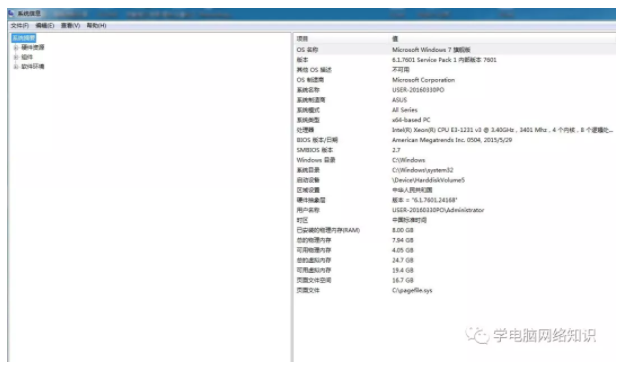
接下来我们再次打开运行界面,输入 dxdiag 命令打开,之后就可以打开Direct诊断工具,在【系统】选项下,可以查看电脑CPU、内存、系统等电脑配置信息,如下图所示。
在Direct诊断工具里切换到“显示”选项卡,可以查看到电脑显卡的信息,如下图所示。 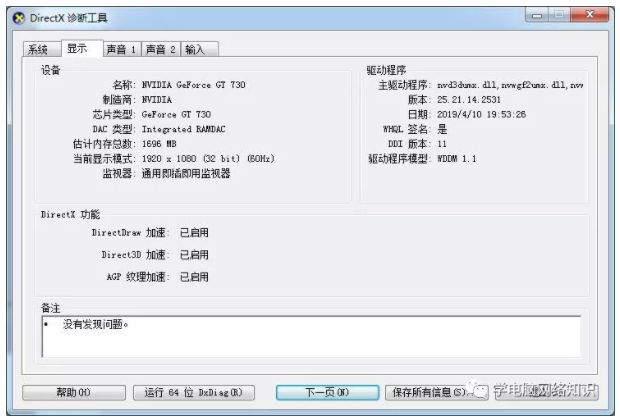
从上面的检测信息来看,处理器是Intel E3-1231、内存是8GB、显卡则为GT730独立显卡,小编的电脑配置算中等配置吧。
其实,我们还可以通过设备管理器,来查看电脑配置的一种方法,下面我们继续介绍下。
二、通过设备管理器查看电脑配置
1、在电脑桌面的“我的电脑/计算机/这台电脑”图标上右键,然后点击打开“属性”。
2、在打开的电脑系统中,也可以直接看到处理器(CPU、内存等电脑配置信息,点击左侧的)左侧的【设备管理器】,可以进一步查看电脑的显卡、网卡等硬件信息,如图所示。
3、打开任务管理器,在底部点击展开【显示适配器】,就可以看到电脑的显卡详细信息了,和我们上方查看到的一样GT730独立显卡。 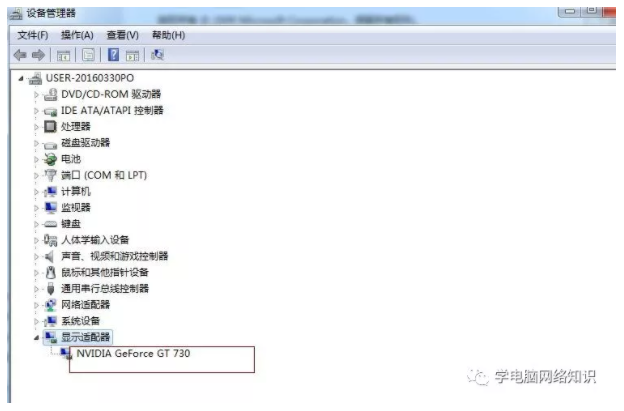
同样的,在【设备管理器】中可以查看常用的电脑配置,以上就是不借助任何第三方软件,直接在电脑上查看电脑配置方法,能够看到CPU、内存、显卡等信息,通过这三大件,基本可以看出电脑的性能档次如何。
本文转载自网络,版权归作者所有,如果异议,请联系删除